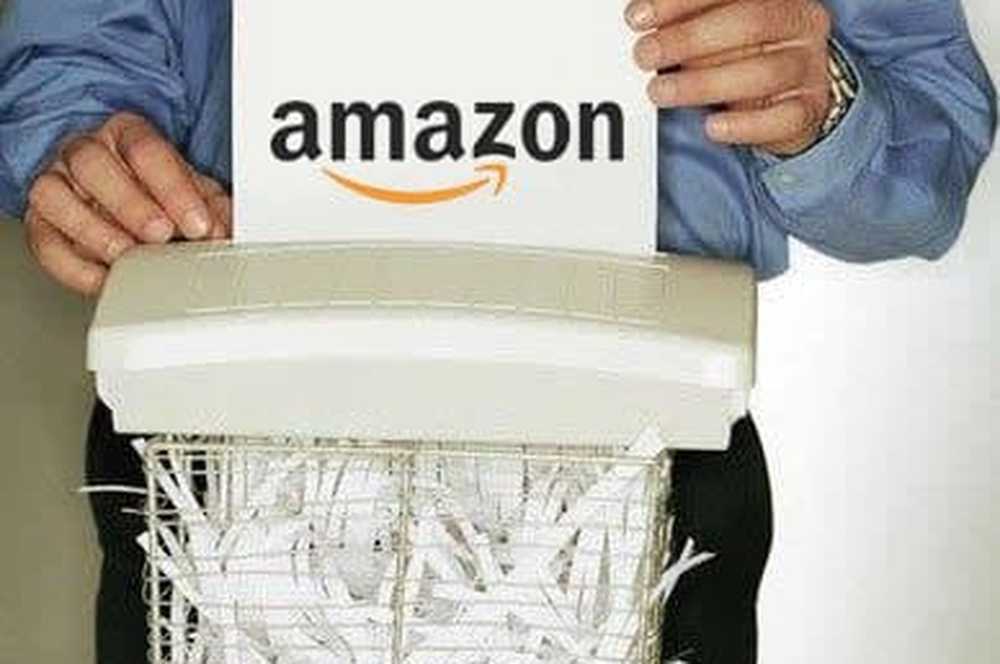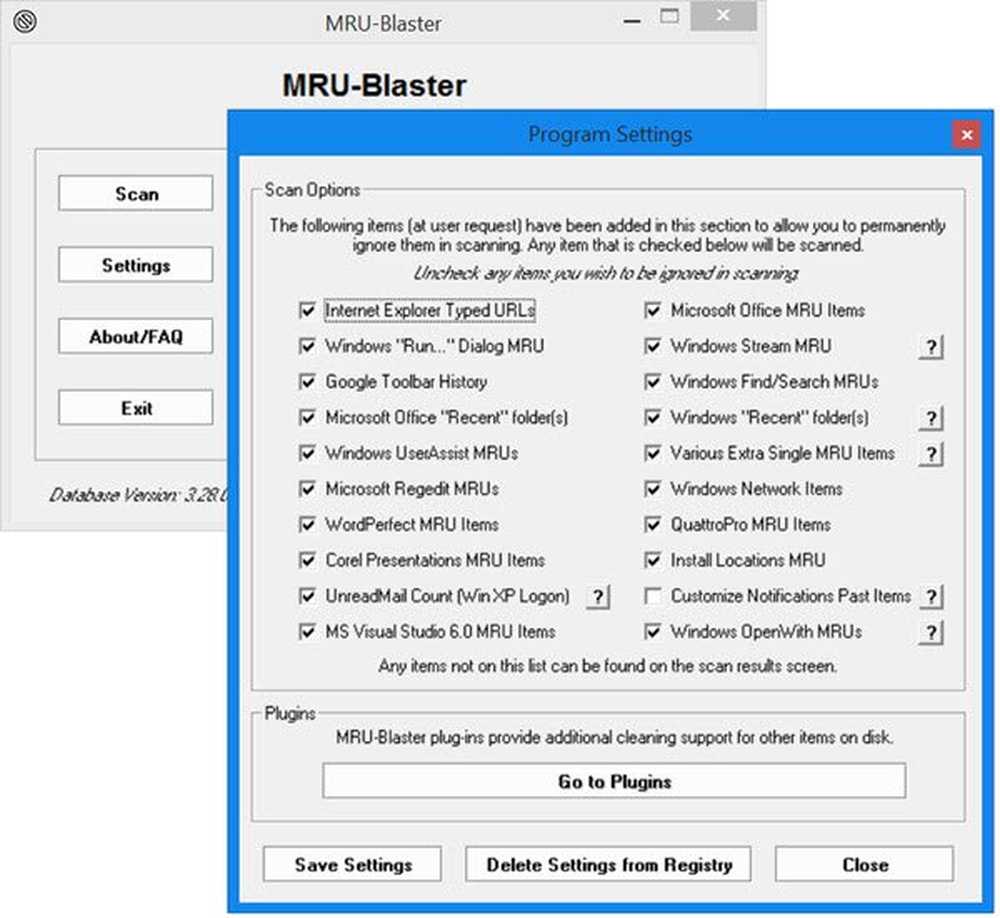Come cancellare le notifiche Live Tile durante l'accesso in Windows 10

Piastrelle dal vivo nel Windows 10 può portare il tuo vecchio display noioso a un nuovo livello, visualizzando i dati in tempo reale dalle app sulle loro tessere. Ti danno un'idea dei dati e a volte abbastanza informazioni che non è necessario aprire l'app. Ad esempio, l'app Meteo Live Tile può mostrare la temperatura sul riquadro senza aprire effettivamente l'app Meteo. Allo stesso modo, l'applicazione Mail può mostrarti il numero di email non lette senza effettivamente aprire l'app Mail.
Reimposta la cache di Live Tiles
Le Live Tiles sono sempre state utili, ma a volte possono mostrare dati più vecchi o non mostrare affatto i dati. Quindi, potresti volerlo reimpostare la cache di Live Tiles e fagli caricare ogni volta nuovi dati. Questo può essere fatto modificando un po 'le impostazioni del registro. Quindi, facendo in modo che Windows cancelli la cache di Live Tile su ogni accesso, in modo che ogni volta che avvii Windows, Live Tiles carica nuovi dati da Internet.
Cancella notifiche Live Tile su ogni arresto
Questo può essere fatto modificando le impostazioni del registro. Quando si esegue questa operazione, Windows 10 eliminerà la cache Live Tile e caricherà nuovi dati da Internet dopo aver avviato il computer.
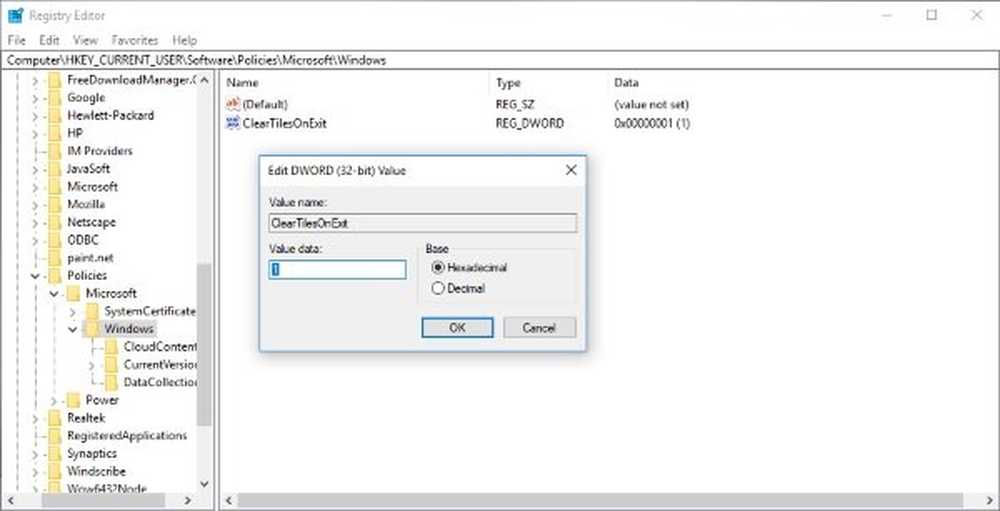
Passo 1: Assicurati di aver effettuato l'accesso come amministratore e di avere accesso al registro.
Passo 2: Premi "Win + R", digita "regedit"E premi invio.
Passaggio 3: Ora nell'editor del Registro di sistema, accedere al seguente percorso:
HKEY_CURRENT_USER \ Software \ Policies \ Microsoft \ Windows \
Se si desidera apportare modifiche a livello di sistema e non per l'utente corrente, è possibile accedere a:
HKEY_LOCAL_MACHINE \ SOFTWARE \ Policies \ Microsoft \ Windows \ Explorer
Passaggio 4: Fare clic destro sulla cartella 'Windows', selezionare 'Nuovo' e quindi selezionare 'Valore DWORD (32-bit)' per creare un nuovo valore di registro.
Passaggio 5: Rinominare il valore in "ClearTilesOnExit”. Fai doppio clic su di esso e imposta il suo valore su '1'.Passaggio 6: Chiudere l'editor del Registro di sistema e riavviare il computer per rendere effettive le modifiche.
Quindi, questi erano i passaggi necessari per cancellare le notifiche Live Tile su ogni avvio di Windows. È possibile ripristinare le modifiche ripristinando un backup del registro. Oppure puoi semplicemente cancellare il valore che abbiamo creato nei passaggi precedenti.
Esiste un'altra soluzione alternativa che utilizza Editor Criteri di gruppo.
Seguire questi passaggi per modificare le impostazioni tramite gpedit.
Passo 1: Premi "Win + R" e digita gpedit.msc. Premi Invio e vai a Configurazione utente> Modelli amministrativi> Menu Start e barra delle applicazioni
Passo 2: Ora nel pannello di destra, fai doppio clic su Cancella notifiche tessere durante l'accesso, e nella casella Impostazioni che si apre, fare clic su Abilitato> Applica. Ora vedrai solo le ultime notifiche recenti sul riquadro.
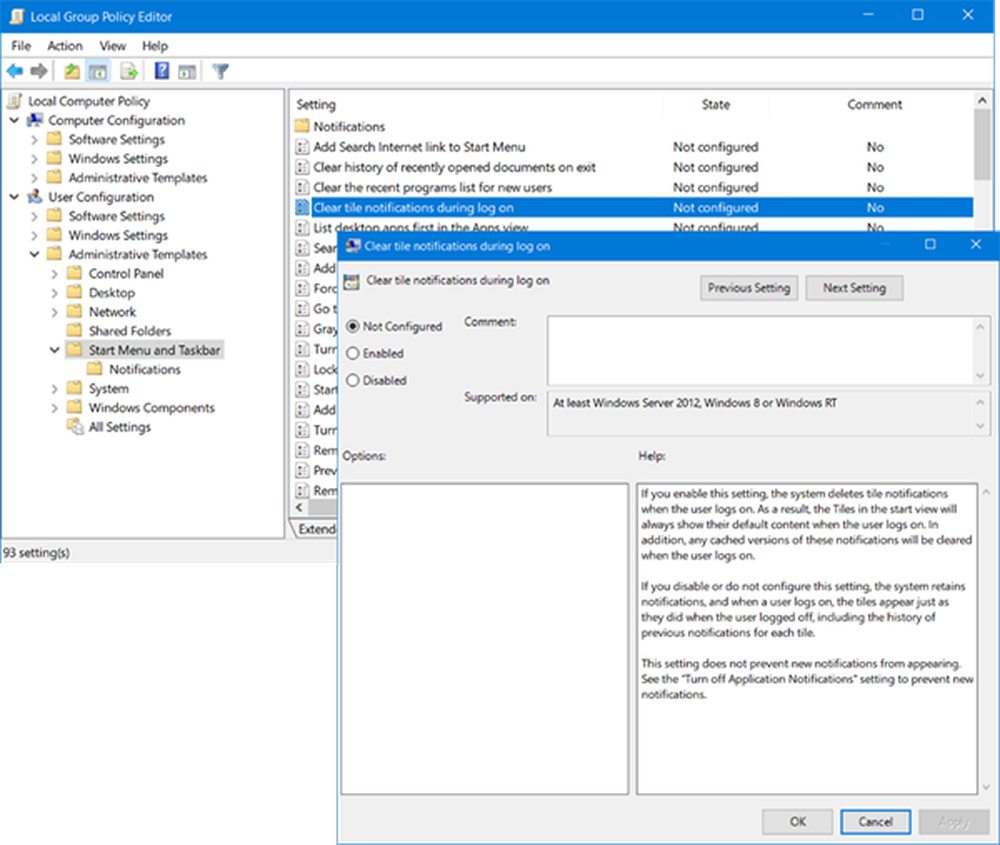 La modifica di questa impostazione non impedisce la visualizzazione di nuove notifiche. Ma le tessere inizieranno con il loro contenuto predefinito e non mostreranno notifiche. Le tessere inizieranno a mostrare notifiche una volta che sarai connesso a Internet.
La modifica di questa impostazione non impedisce la visualizzazione di nuove notifiche. Ma le tessere inizieranno con il loro contenuto predefinito e non mostreranno notifiche. Le tessere inizieranno a mostrare notifiche una volta che sarai connesso a Internet.
Non è possibile notare alcun cambiamento considerevole nel sistema anche dopo aver apportato modifiche al registro o ai criteri di gruppo. Ricorda che, facendo queste modifiche, le tessere non verranno fermate dal caricamento dei dati e dalla loro visualizzazione. Farà in modo che le app cancellino i dati precedentemente caricati e inizino con il contenuto predefinito.
Se vuoi interrompere completamente un Live Tile, devi farlo manualmente. Fai clic con il pulsante destro del mouse su una Live Tile che desideri interrompere, vai a 'Di Più' e quindi selezionare "Disattiva il Live Tile”. Quella particolare Live Tile sarà completamente disabilitata e non mostrerà alcun dato sulla tessera.